FAQ
Привет, это ПАНЧ. Мы собрали ответы на самые популярные вопросы о нас. Если после прочтения что-то останется непонятным, напиши, пожалуйста, в телеграм @punchacc
Видео инструкции
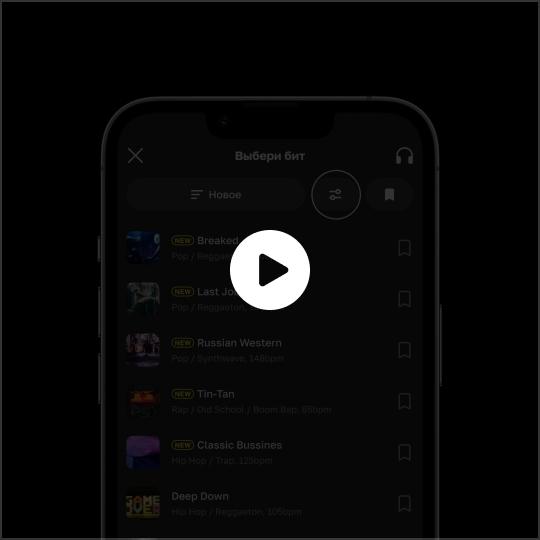
Фильтры битов
Жанр, настроение, bpm, бит по стилю артиста
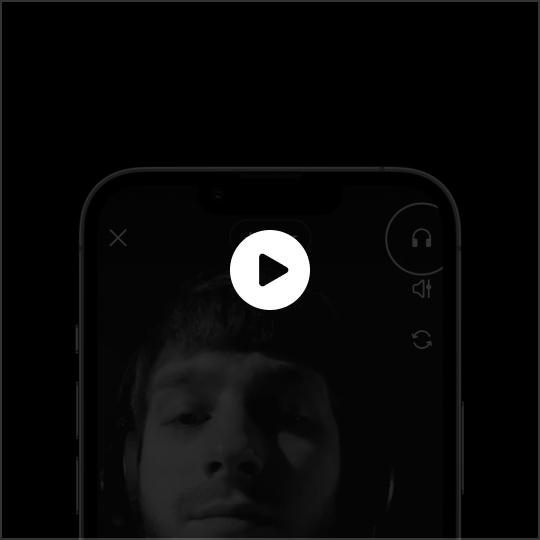
Функция мониторинга
Услышь свой голос
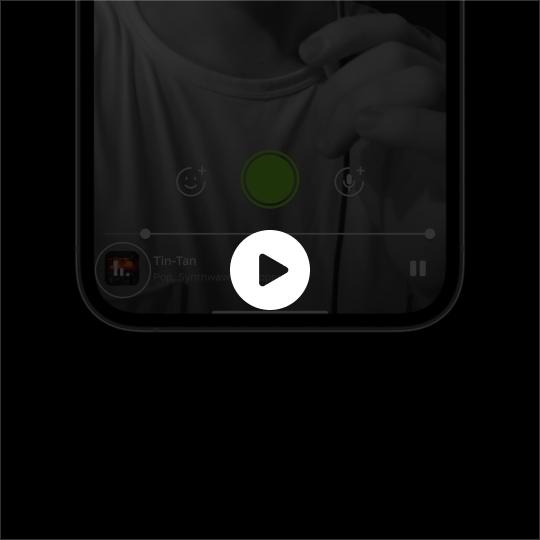
Замена бита
Не нужно возвращаться, чтобы заменить бит
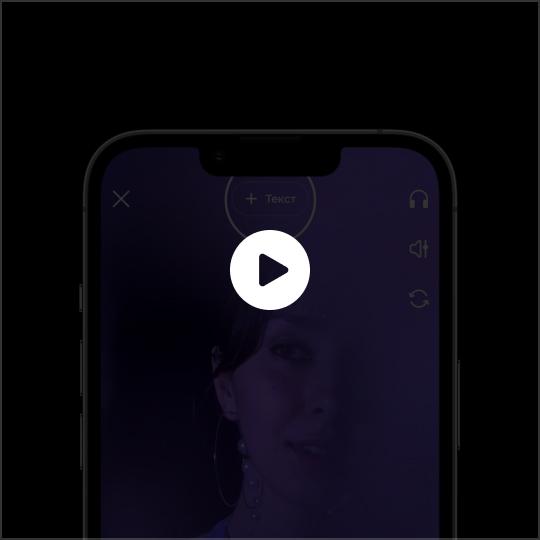
Создание текста
Используй генерация текста нейросетью и черновики
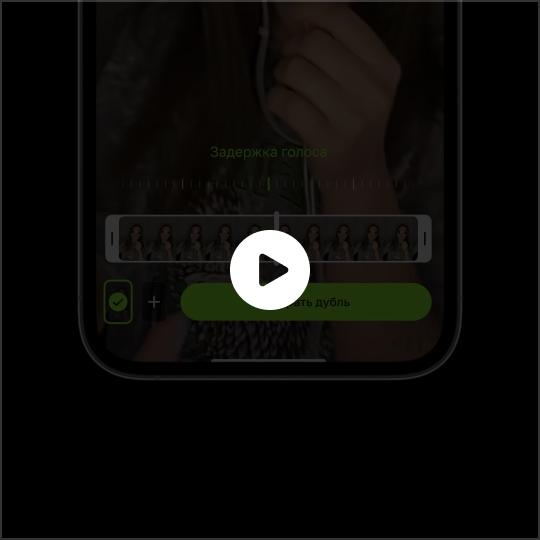
Функция "Задержка голоса"
Поможет синхронизировать видео и голос
О нас
Что такое ПАНЧ?
ПАНЧ – это приложение, в котором ты можешь создавать музыку, продвигать ее и развиваться как артист.
- 3000+ битов от лирики до хайперпопа;
- Возможность записывать демки до 3-х минут на гарнитуру наушников;
- Настраиваемый автотюн, реверб, дисторшн, другие эффекты;
- Челленджи, где победителя определяют эксперты – артисты и представители лейблов;
- Онлайн-нетворкинги с комьюнити артистов ПАНЧ;
- Видео маски и еще больше эффектов
- Что говорят артисты о ПАНЧ Youtube
Что можно делать в ПАНЧ?
В приложении ПАНЧ ты выбираешь один из тысячи битов или загружаешь свой собственный, пишешь демку, применяешь понравившийся голосовой и видео-эффект и публикуешь свой панч в ленте. Комьюнити даёт реакцию, эксперты индустрии — конструктивный фидбек и возможности сотрудничества. За пределами приложения мы устраиваем джемы и концерты с лайн-апом из наших юзеров.
Мы – это сообщество артистов, битмейкеров и менеджеров, которые помогают друг другу расти.
Мы – это сообщество артистов, битмейкеров и менеджеров, которые помогают друг другу расти.
Кто делает ПАНЧ?
ПАНЧ про людей.
Его делают специалисты из музыки, ИТ, медиа. Наша команда совместила в себе опыт построения музыкальных сообществ, российских ИТ-компаний, развлекательных сервисов и телевидения.
Мы делали главное развлекательное телевидение и перевели его в онлайн формат. Создали YouTube-активы с более 3.5 млрд. просмотров. И построили онлайн-медиа с аудиторией более 20 млн. в день. Теперь мы делаем ПАНЧ.
Его делают специалисты из музыки, ИТ, медиа. Наша команда совместила в себе опыт построения музыкальных сообществ, российских ИТ-компаний, развлекательных сервисов и телевидения.
Мы делали главное развлекательное телевидение и перевели его в онлайн формат. Создали YouTube-активы с более 3.5 млрд. просмотров. И построили онлайн-медиа с аудиторией более 20 млн. в день. Теперь мы делаем ПАНЧ.
Основное
Для каких устройств доступно приложение?
Кому писать, если что-то не работает?
По всем вопросам всегда можно написать в техническую поддержку в самом приложении ПАНЧ. Или напиши, пожалуйста, в Телеграм.
Откуда берутся биты?
Биты от имени ПАНЧ написаны эксклюзивно для приложения топовыми битмейкерами и саундпродюсерами российского музыкального рынка. Также, на нашей площадке большое количество талантливых битмейкеров, которые загружают биты самостоятельно.
Кому принадлежат права на музыку?
Права на текст принадлежат артистам. Все права на биты ПАНЧ выкуплены и принадлежат ПАНЧ. Права на биты, загруженные от имени битмейкеров, принадлежат битмейкерам.
Как загрузить свой бит?
Бит можно загрузить в приложении. Перед загрузкой:
- Обязательно ознакомься с инструкцией по загрузке битов
- Прочитай полезные советы и рекомендации к загружаемым битам
Как получить мерч ПАНЧ?
Мерч ПАНЧ можно получить за участие и победу в челленджах приложения. Обо всех челленджах можно узнать в разделе Explore и канале ПАНЧ в Телеграм.
Как ПАНЧ выбирает, что издавать, а что нет?
ПАНЧ следит за чартами и трендами + смотрит на реакции под панчами (пользовательскими видео) – все это влияет на то, какие треки команда ПАНЧ выберет для релиза. Главное условие – активность в приложении, уникальность и качественное звучание.
Запись без бита
Запись без бита — режим записи в ПАНЧ, при котором не используются бит и наушники. Выбираешь соответствующую функцию на экране битов — и вперед: можешь сыграть на любимом инструменте, спеть а капелла или записать акустический кавер на любой трек. В этом режиме проще записывать голос и инструмент одновременно — теперь не нужно думать, куда лучше поставить микрофон и как закрепить провода, чтобы они не мешались. Просто выбираешь эту функцию и заполняешь тишину.
Настройка эффектов
Базовый режим
В базовом режиме очень легко настроить эффекты под себя. Для простоты использования мы вынесли только основные параметры. В зависимости от эффекта, ты сможешь отрегулировать следующие настройки:
Компрессия — помогает выровнять громкость и сделать голос сильнее.
Тюн — исправляет ноты, а при высоких значениях делает твой голос роботизированным.
Реверб — создает ощущение нахождения в каком-либо пространстве. В зависимости от настроек эффекта, он сможет перенести тебя как в маленькую комнату, так и в большой концертный зал.
Дилей — добавляет эхо.
Овердрайв — делает звук перегруженным и агрессивным, похожим на звучание электрогитары.
Компрессия — помогает выровнять громкость и сделать голос сильнее.
Тюн — исправляет ноты, а при высоких значениях делает твой голос роботизированным.
Реверб — создает ощущение нахождения в каком-либо пространстве. В зависимости от настроек эффекта, он сможет перенести тебя как в маленькую комнату, так и в большой концертный зал.
Дилей — добавляет эхо.
Овердрайв — делает звук перегруженным и агрессивным, похожим на звучание электрогитары.
PRO-режим
PRO-режим позволяет полностью настраивать эффект под себя и экспериментировать со звучанием. В отличие от базового режима здесь есть доступ ко всем параметрам каждого эффекта. Их можно включать и отключать, менять настройки, а также выбирать последовательность цепочки обработки. Описание эффектов читай ниже.
Фильтр
Используется для того, чтобы приглушить или обрезать какие-либо частоты.
У фильтра есть несколько режимов работы:
Low-Pass — срезает высокие частоты;
High-Pass — срезает низкие частоты;
Band-Pass — оставляет только заданный диапазон частот, и срезает всё, что выходит за его границы;
Peak — работает как обычная полоса эквалайзера;
Low-Shelf — используется для того, чтобы приглушить или добавить низкие частоты;
High-Shelf — используется для того, чтобы приглушить или добавить высокие частоты.
Внутри каждого режима есть три параметра:
Частота — регулирует частоту на которой работает фильтр;
Кью (Q) — этим параметром ты увеличиваешь диапазон частот с которым работает фильтр;
Усиление — регулирует громкость выбранного диапазона частот.
У фильтра есть несколько режимов работы:
Low-Pass — срезает высокие частоты;
High-Pass — срезает низкие частоты;
Band-Pass — оставляет только заданный диапазон частот, и срезает всё, что выходит за его границы;
Peak — работает как обычная полоса эквалайзера;
Low-Shelf — используется для того, чтобы приглушить или добавить низкие частоты;
High-Shelf — используется для того, чтобы приглушить или добавить высокие частоты.
Внутри каждого режима есть три параметра:
Частота — регулирует частоту на которой работает фильтр;
Кью (Q) — этим параметром ты увеличиваешь диапазон частот с которым работает фильтр;
Усиление — регулирует громкость выбранного диапазона частот.
Деэссер
Используется для того, чтобы смягчить шипящие звуки, например, такие как: «с», «ш» и «ч».
Как пользоваться деэссером?
У деэссера есть два параметра:
Порог срабатывания — регулирует уровень сигнала, на котором начинает работать деэссер;
Частота — выбор частоты, на которой будет работать эффект.
Установи «Порог срабатывания» на минимум, затем ползунком «Частота» выбери значение, при котором шипящие пропадают из голоса. Постепенно увеличивай «Порог срабатывания» до того момента, пока голос не зазвучит естественно.
Важно! Если переборщить с эффектом, то появится “шепелявость”. Постарайся этого избежать.
Как пользоваться деэссером?
У деэссера есть два параметра:
Порог срабатывания — регулирует уровень сигнала, на котором начинает работать деэссер;
Частота — выбор частоты, на которой будет работать эффект.
Установи «Порог срабатывания» на минимум, затем ползунком «Частота» выбери значение, при котором шипящие пропадают из голоса. Постепенно увеличивай «Порог срабатывания» до того момента, пока голос не зазвучит естественно.
Важно! Если переборщить с эффектом, то появится “шепелявость”. Постарайся этого избежать.
Компрессор
Используется для того, чтобы выровнять громкость, а также помочь твоему голосу или инструменту выделиться и раскрыться в общем миксе. В зависимости от настроек, компрессор может добавить звучанию «плотность» и «кач», или помочь вытянуть тихие участки дорожки и не потерять важные нюансы звучания.
Как пользоваться компрессором?
У компрессора есть четыре основных параметра, которые и формируют динамику твоего звука:
Порог срабатывания — регулирует уровень сигнала, на котором начинает работать компрессия. Другими словами можно сказать, что этим параметром мы выбираем то, с какой частью динамического диапазона будет работать компрессор.
Атака — определяет то, насколько быстро срабатывает компрессор и начинает снижать громкость. Используй низкие значения атаки (1-10), чтобы выровнять динамику звука, а высокие (>10) для того, чтобы её подчеркнуть.
Релиз — определяет время, через которое компрессор восстанавливает громкость сигнала. Значения параметра подбираются так, чтобы компрессор успевал восстанавливать громкость перед следующим скачком в динамике. Попробуй поймать момент, когда компрессор ещё не «захлёбывается» (обычно такое происходит при слишком длинном релизе), но уже достаточно влияет на сигнал. При правильных настройках, динамика голоса или инструмента должна звучать естественно.
Коэффициент сжатия — регулирует силу сжатия сигнала. Другими словами, этот параметр определяет то, насколько «агрессивно» работает компрессия. Обычно для вокала, акустической гитары и пианино используют значения в пределах от 3.5 до 4.
Также, у компрессора есть три дополнительных параметра:
Порог срабатывания лимитера — регулирует уровень сигнала, на котором начинает работать лимитер. Лимитер — это агрессивный компрессор с быстрой атакой, который не дает громкости подниматься выше установленного предела. Этот параметр помогает дополнительно сгладить и уплотнить звук в случаях, когда это необходимо.
Усиление — помогает восстановить громкость после компрессии.
Шумодав — помогает убрать лишние шумы и снизить громкость отражений от комнаты, в виде эхо или послезвучий.
Как пользоваться компрессором?
У компрессора есть четыре основных параметра, которые и формируют динамику твоего звука:
Порог срабатывания — регулирует уровень сигнала, на котором начинает работать компрессия. Другими словами можно сказать, что этим параметром мы выбираем то, с какой частью динамического диапазона будет работать компрессор.
Атака — определяет то, насколько быстро срабатывает компрессор и начинает снижать громкость. Используй низкие значения атаки (1-10), чтобы выровнять динамику звука, а высокие (>10) для того, чтобы её подчеркнуть.
Релиз — определяет время, через которое компрессор восстанавливает громкость сигнала. Значения параметра подбираются так, чтобы компрессор успевал восстанавливать громкость перед следующим скачком в динамике. Попробуй поймать момент, когда компрессор ещё не «захлёбывается» (обычно такое происходит при слишком длинном релизе), но уже достаточно влияет на сигнал. При правильных настройках, динамика голоса или инструмента должна звучать естественно.
Коэффициент сжатия — регулирует силу сжатия сигнала. Другими словами, этот параметр определяет то, насколько «агрессивно» работает компрессия. Обычно для вокала, акустической гитары и пианино используют значения в пределах от 3.5 до 4.
Также, у компрессора есть три дополнительных параметра:
Порог срабатывания лимитера — регулирует уровень сигнала, на котором начинает работать лимитер. Лимитер — это агрессивный компрессор с быстрой атакой, который не дает громкости подниматься выше установленного предела. Этот параметр помогает дополнительно сгладить и уплотнить звук в случаях, когда это необходимо.
Усиление — помогает восстановить громкость после компрессии.
Шумодав — помогает убрать лишние шумы и снизить громкость отражений от комнаты, в виде эхо или послезвучий.
Эквалайзер
Эквалайзер позволяет манипулировать частотной составляющей звука. С его помощью ты сможешь добиться нужного тембра для своего голоса или инструмента, сделать звучание «ярким» или наоборот «приглушенным», а также исправить недостатки, связанные с частотной составляющей сигнала.
Как пользоваться эквалайзером?
В нашем эквалайзере есть три полосы частот: низкие, средние и высокие. В каждой из полос есть параметры, которые позволяют более точно настроить диапазон частот. Для низких и высоких это ползунки «Низкие частоты» и «Высокие частоты» соответственно, а для средних, помимо параметра «Средние частоты», добавляется значение «Кью (Q)», которое регулирует ширину диапазона частот.
Чтобы грамотно пользоваться эквалайзером, нужно научиться определять проблемные места в диапазоне частот на слух. Если ты в этом новичок, то тебе помогут специальные тренажеры, такие как www.soundgym.co. Но если всё-таки сильно хочется попробовать, то для начала выбери частоты, которые хочешь поправить: низкие, средние или высокие. Для примера мы возьмём низкие частоты. Первым шагом, установи параметр «Уровень низких частот» примерно на 12, затем ползунком «Низкие частоты» найди значение, при котором ты слышишь проблемы в звуке, и в конце убавь параметр «Уровень низких частот» до уровня, на котором ты услышишь, что проблема ушла. Также, не забывай, не только вырезать, но и подчеркивать хорошо звучащие регионы. Главное быть осторожным с добавлением высоких частот, а также с убавлением средних, так как именно с этими действиями чаще всего связаны ошибки у новичков.
Как пользоваться эквалайзером?
В нашем эквалайзере есть три полосы частот: низкие, средние и высокие. В каждой из полос есть параметры, которые позволяют более точно настроить диапазон частот. Для низких и высоких это ползунки «Низкие частоты» и «Высокие частоты» соответственно, а для средних, помимо параметра «Средние частоты», добавляется значение «Кью (Q)», которое регулирует ширину диапазона частот.
Чтобы грамотно пользоваться эквалайзером, нужно научиться определять проблемные места в диапазоне частот на слух. Если ты в этом новичок, то тебе помогут специальные тренажеры, такие как www.soundgym.co. Но если всё-таки сильно хочется попробовать, то для начала выбери частоты, которые хочешь поправить: низкие, средние или высокие. Для примера мы возьмём низкие частоты. Первым шагом, установи параметр «Уровень низких частот» примерно на 12, затем ползунком «Низкие частоты» найди значение, при котором ты слышишь проблемы в звуке, и в конце убавь параметр «Уровень низких частот» до уровня, на котором ты услышишь, что проблема ушла. Также, не забывай, не только вырезать, но и подчеркивать хорошо звучащие регионы. Главное быть осторожным с добавлением высоких частот, а также с убавлением средних, так как именно с этими действиями чаще всего связаны ошибки у новичков.
Динамический эквалайзер
Динамический эквалайзер — это эквалайзер, в котором громкость выбранных участков частотного диапазона меняется автоматически в зависимости от настроек и входящего сигнала. Используется для того, чтобы исправлять неравномерные по частотному наполнению записи. Например, если артист будет сильно менять дистанцию до микрофона, то мы получим аудио дорожку, где количество низких частот в голосе будет постоянно плавать. Чтобы исправить подобные недостатки, как раз и применяют динамические эквалайзеры.
Как пользоваться динамическим эквалайзером?
В нашем динамическом эквалайзере есть 5 полос, и для каждой из них есть несколько параметров:
Частота — определяет частоту, в пределах которой работает полоса эквалайзера;
Кью (Q) — определяет ширину полосы частот;
Усиление — регулирует громкость выбранной полосы частот;
Порог срабатывания — определяет уровень сигнала, на котором начинает работать эффект;
Коэффициент сжатия — регулирует силу сжатия сигнала, или по другому, агрессивность подавления частот.
Открою маленький секрет: если не трогать параметры «Порог срабатывания» и «Коэффициент сжатия», то можно пользоваться динамическим эквалайзером как обычным и это самый простой сценарий его использования.
Теперь разберемся, как пользоваться этим эффектом по назначению. Для начала нужно найти проблемный диапазон частот. Лучшим вариантом будет сначала попытаться определить его на слух. Если ты не можешь этого сделать, то я бы советовала пока сильно не углубляться в эффект и потренировать свой слух на специальных сайтах-тренажерах по типу www.soundgym.co.
Но если хочется попробовать и поэкспериментировать, то выставь параметр «Усиление» примерно на 12, затем ползунком «Частота» найди значение, при котором ты услышишь неравномерность в звуке. Затем сбрось «Усиление» на 0. Далее установи «Коэффициент сжатия» примерно на 8, чтобы эффект начал работать и постепенно убавляй параметр «Порог срабатывания» до момента, пока не услышишь, что проблема начинает уходить.
В конце останется лишь докрутить параметр «Коэффициент сжатия», чтобы поймать момент, где проблема уже ушла, но выбранный диапазон частот при этом всё ещё звучит естественно.
Как пользоваться динамическим эквалайзером?
В нашем динамическом эквалайзере есть 5 полос, и для каждой из них есть несколько параметров:
Частота — определяет частоту, в пределах которой работает полоса эквалайзера;
Кью (Q) — определяет ширину полосы частот;
Усиление — регулирует громкость выбранной полосы частот;
Порог срабатывания — определяет уровень сигнала, на котором начинает работать эффект;
Коэффициент сжатия — регулирует силу сжатия сигнала, или по другому, агрессивность подавления частот.
Открою маленький секрет: если не трогать параметры «Порог срабатывания» и «Коэффициент сжатия», то можно пользоваться динамическим эквалайзером как обычным и это самый простой сценарий его использования.
Теперь разберемся, как пользоваться этим эффектом по назначению. Для начала нужно найти проблемный диапазон частот. Лучшим вариантом будет сначала попытаться определить его на слух. Если ты не можешь этого сделать, то я бы советовала пока сильно не углубляться в эффект и потренировать свой слух на специальных сайтах-тренажерах по типу www.soundgym.co.
Но если хочется попробовать и поэкспериментировать, то выставь параметр «Усиление» примерно на 12, затем ползунком «Частота» найди значение, при котором ты услышишь неравномерность в звуке. Затем сбрось «Усиление» на 0. Далее установи «Коэффициент сжатия» примерно на 8, чтобы эффект начал работать и постепенно убавляй параметр «Порог срабатывания» до момента, пока не услышишь, что проблема начинает уходить.
В конце останется лишь докрутить параметр «Коэффициент сжатия», чтобы поймать момент, где проблема уже ушла, но выбранный диапазон частот при этом всё ещё звучит естественно.
Эксайтер
Эксайтер — это эффект, который насыщает звук гармониками, делает его богаче, а также, помогает сделать какие-либо нюансы звучания более заметными.
Например, мне нравится использовать его для того, чтобы подчеркнуть шипящие в вокале, сделать их более стабильными и пробивными, это хорошо влияет на разборчивость слов и голоса в миксе.
Как пользоваться эксайтером?
Эксайтер максимально прост в использовании, так как имеет минимальное количество параметров. Их всего два:
Частота — регулирует диапазон частот, который будет насыщаться гармониками;
Интенсивность — регулирует силу насыщения гармониками.
Выставь параметр «Интенсивность» примерно на половину, затем ползунком «Частота» найди оттенок звучания, который тебе нравится, а в конце убавь интенсивность до нужного уровня на свой вкус.
Например, мне нравится использовать его для того, чтобы подчеркнуть шипящие в вокале, сделать их более стабильными и пробивными, это хорошо влияет на разборчивость слов и голоса в миксе.
Как пользоваться эксайтером?
Эксайтер максимально прост в использовании, так как имеет минимальное количество параметров. Их всего два:
Частота — регулирует диапазон частот, который будет насыщаться гармониками;
Интенсивность — регулирует силу насыщения гармониками.
Выставь параметр «Интенсивность» примерно на половину, затем ползунком «Частота» найди оттенок звучания, который тебе нравится, а в конце убавь интенсивность до нужного уровня на свой вкус.
Овердрайв
Эффект перегруза, подобный тому, что используется на агрессивных электрогитарах.
Как пользоваться овердрайвом?
У эффекта есть несколько параметров:
Глубина — регулирует силу перегруза;
Частота — регулирует диапазон частот, на который будет влиять эффект;
Кью (Q) — регулирует ширину диапазона частот, на которые влияет эффект;
Количество эффекта — думаю, здесь всё понятно.
Выставь параметры «Глубина» и «Количество эффекта» на максимум, затем с помощью ползунков «Частота» и «Кью (Q)» добейся нужного оттенка звучания, в конце отрегулируй глубину и количество эффекта на свой вкус.
Как пользоваться овердрайвом?
У эффекта есть несколько параметров:
Глубина — регулирует силу перегруза;
Частота — регулирует диапазон частот, на который будет влиять эффект;
Кью (Q) — регулирует ширину диапазона частот, на которые влияет эффект;
Количество эффекта — думаю, здесь всё понятно.
Выставь параметры «Глубина» и «Количество эффекта» на максимум, затем с помощью ползунков «Частота» и «Кью (Q)» добейся нужного оттенка звучания, в конце отрегулируй глубину и количество эффекта на свой вкус.
Хорус
Имитирует эффект хора или даблов. Хорошо подойдёт, если захочешь придать голосу винтажный оттенок или сделать психоделическое звучание для своей электрогитары наподобие Nirvana или Tame Impala.
Как пользоваться хорусом?
У хоруса есть три параметра:
Частота — определяет скорость модуляции звука;
Глубина — определяет глубину модуляции звука;
Задержка — определяет степень рассогласования между голосами.
Хорус — это не технический, а в первую очередь творческий эффект, а значит, что для него нет специальных правил использования. Просто пробуй, экспериментируй и получай уникальные оттенки звучания.
Как пользоваться хорусом?
У хоруса есть три параметра:
Частота — определяет скорость модуляции звука;
Глубина — определяет глубину модуляции звука;
Задержка — определяет степень рассогласования между голосами.
Хорус — это не технический, а в первую очередь творческий эффект, а значит, что для него нет специальных правил использования. Просто пробуй, экспериментируй и получай уникальные оттенки звучания.
Лимитер
Лимитер — это агрессивный компрессор, который не дает громкости подниматься выше установленного предела. Обычно используется для того, чтобы предотвратить искажения звука, которые появляются из-за слишком высокой громкости.
Как пользоваться лимитером?
У лимитера есть три параметра:
Порог срабатывания — определяет уровень сигнала, на котором начинает работать лимитер;
Атака — определяет насколько быстро срабатывает лимитер;
Релиз — определяет время через которое лимитер восстанавливает громкость сигнала.
Для классического лимитирования установи минимальное значение атаки, а затем снижай «Порог срабатывания», если хочешь дополнительно скомпрессировать звук.
Также этот эффект, может использоваться на отдельных инструментах или вокале для дополнительной компрессии, но в таком сценарии использования стоит быть аккуратным, чтобы не переборщить и не получить слишком пережатый «плоский» звук.
Как пользоваться лимитером?
У лимитера есть три параметра:
Порог срабатывания — определяет уровень сигнала, на котором начинает работать лимитер;
Атака — определяет насколько быстро срабатывает лимитер;
Релиз — определяет время через которое лимитер восстанавливает громкость сигнала.
Для классического лимитирования установи минимальное значение атаки, а затем снижай «Порог срабатывания», если хочешь дополнительно скомпрессировать звук.
Также этот эффект, может использоваться на отдельных инструментах или вокале для дополнительной компрессии, но в таком сценарии использования стоит быть аккуратным, чтобы не переборщить и не получить слишком пережатый «плоский» звук.
Стерео расширитель
Делает звук шире по стереопанораме.
Как пользоваться стерео расширителем?
У этого эффекта всего один параметр:
Ширина — собственно и регулирует ширину стереопанорамы. Просто выставь его по вкусу.
Главное правило — это не использовать эффект на основном вокале, а также на лидирующих инструментах, это разрушит их подачу. Можешь использовать его на фоновых звуках, акустической гитаре, синтезаторе или на бэк вокалах. Помни, что в миксе крайне важен контраст между широкими и узкими по стереопанораме звуками, это помогает создавать субъективное ощущение чистоты.
Как пользоваться стерео расширителем?
У этого эффекта всего один параметр:
Ширина — собственно и регулирует ширину стереопанорамы. Просто выставь его по вкусу.
Главное правило — это не использовать эффект на основном вокале, а также на лидирующих инструментах, это разрушит их подачу. Можешь использовать его на фоновых звуках, акустической гитаре, синтезаторе или на бэк вокалах. Помни, что в миксе крайне важен контраст между широкими и узкими по стереопанораме звуками, это помогает создавать субъективное ощущение чистоты.
Дилей
Добавляет эхо.
Как пользоваться дилеем?
У этого эффекта 4 параметра:
Время — регулирует скорость повторений;
Стерео глубина — регулирует распределение повторений по стерео панораме;
Количество повторений — регулирует число повторений;
Количество эффекта — здесь всё понятно.
Дилей — это не технический, а творческий эффект, поэтому для него нет определенных правил использования. Но в современных трендах звучания часто встречаются особые приемы с ним, так что предлагаю разобрать две самых популярных техники:
1. Слепбэк дилей — это делей с коротким временем повторений. Он используется для того, чтобы уплотнить вокал. Чтобы его накрутить, установи «Время» на значения от 60 до 100, а также снизь значения параметров «Количество повторений» и «Количество эффекта» до 30.
2. Трипсайд — этот эффект стал очень популярным в последнее время благодаря такому жанру, как хайперпоп. Его очень легко повторить. Для этого нужно лишь уменьшить параметр «Время» на минимум и поиграть с параметрами «Стерео глубина» и «Количество эффекта» на свой вкус.
Как пользоваться дилеем?
У этого эффекта 4 параметра:
Время — регулирует скорость повторений;
Стерео глубина — регулирует распределение повторений по стерео панораме;
Количество повторений — регулирует число повторений;
Количество эффекта — здесь всё понятно.
Дилей — это не технический, а творческий эффект, поэтому для него нет определенных правил использования. Но в современных трендах звучания часто встречаются особые приемы с ним, так что предлагаю разобрать две самых популярных техники:
1. Слепбэк дилей — это делей с коротким временем повторений. Он используется для того, чтобы уплотнить вокал. Чтобы его накрутить, установи «Время» на значения от 60 до 100, а также снизь значения параметров «Количество повторений» и «Количество эффекта» до 30.
2. Трипсайд — этот эффект стал очень популярным в последнее время благодаря такому жанру, как хайперпоп. Его очень легко повторить. Для этого нужно лишь уменьшить параметр «Время» на минимум и поиграть с параметрами «Стерео глубина» и «Количество эффекта» на свой вкус.
Реверб
Эффект создает ощущение нахождения в каком-либо пространстве. В зависимости от настроек, он может перенести твой звук как в маленькую комнату, так и в большой концертный зал.
Как пользоваться ревербом?
У ревера есть 4 параметра:
Размер комнаты — регулирует длительность затухания реверберации. Чем меньше длина затуханий, тем меньше по звучанию будет комната;
Количество реверберации — регулирует её громкость;
Фильтр Low-Pass — регулирует количество высоких частот;
Фильтр Hi-Pass — регулирует количество низких частот.
С ревербом можно очень легко переборщить. Самая главная твоя задача при использовании этого эффекта — это настроить его количество так, чтобы он не забивал микс, но при этом уже украшал твой голос или инструмент. Это довольно легко сделать. Нужно установить «Количество реверберации» так, чтобы эффект только-только начал прослушиваться в миксе, а затем решить, хочешь ли ты еще немного добавить или убавить его, и сделать это.
Как пользоваться ревербом?
У ревера есть 4 параметра:
Размер комнаты — регулирует длительность затухания реверберации. Чем меньше длина затуханий, тем меньше по звучанию будет комната;
Количество реверберации — регулирует её громкость;
Фильтр Low-Pass — регулирует количество высоких частот;
Фильтр Hi-Pass — регулирует количество низких частот.
С ревербом можно очень легко переборщить. Самая главная твоя задача при использовании этого эффекта — это настроить его количество так, чтобы он не забивал микс, но при этом уже украшал твой голос или инструмент. Это довольно легко сделать. Нужно установить «Количество реверберации» так, чтобы эффект только-только начал прослушиваться в миксе, а затем решить, хочешь ли ты еще немного добавить или убавить его, и сделать это.
Ссылки на стриминги
Как добавлять ссылки на стриминги?
В ПАНЧ при загрузке своих релизов можно прикреплять ссылки на вышедшие релизы на различных музыкальных платформах. Это поможет тебе увеличить количество прослушиваний, а также удобнее находить других исполнителей.
Важно: при загрузке релиза можно прикреплять только прямые ссылки на соответствующий релиз/альбом. Ссылки на отдельные треки или страницу артиста в этом разделе не поддерживаются, но указать ссылку на свой профайл можно добавить в настройках самого аккаунта ПАНЧ.
Для корректного добавления необходимо использовать правильные ссылки. Убедись, что прикрепляемая ссылка ведет именно на альбом/сингл, а начало ссылки совпадает со списком из таблицы ниже:
Bandlink:
https://band.link/
https://link.1mp.ru/
Яндекс Музыка
https://music.yandex.ru/album
VK Музыка
https://vk.com/music/album/
https://vk.com/audio_playlist/
YouTube Music
https://music.youtube.com/playlist/
МТС Music
https://music.mts.ru/album/
Звук
https://zvuk.com/release/
https://open.zvuk.com/
Spotify
https://open.spotify.com/album/
Apple Music
https://music.apple.com/album/
https://geo.music.apple.com/ru/album/
https://geo.music.apple.com/album/
Важно: при загрузке релиза можно прикреплять только прямые ссылки на соответствующий релиз/альбом. Ссылки на отдельные треки или страницу артиста в этом разделе не поддерживаются, но указать ссылку на свой профайл можно добавить в настройках самого аккаунта ПАНЧ.
Для корректного добавления необходимо использовать правильные ссылки. Убедись, что прикрепляемая ссылка ведет именно на альбом/сингл, а начало ссылки совпадает со списком из таблицы ниже:
Bandlink:
https://band.link/
https://link.1mp.ru/
Яндекс Музыка
https://music.yandex.ru/album
VK Музыка
https://vk.com/music/album/
https://vk.com/audio_playlist/
YouTube Music
https://music.youtube.com/playlist/
МТС Music
https://music.mts.ru/album/
Звук
https://zvuk.com/release/
https://open.zvuk.com/
Spotify
https://open.spotify.com/album/
Apple Music
https://music.apple.com/album/
https://geo.music.apple.com/ru/album/
https://geo.music.apple.com/album/
Разберем на примере
https://vk.com/eminem/ - ссылка не подходит, т.к. ведет на страницу ВК
https://vk.com/artist/eminem/ - ссылка не подходит, т.к. ведет на профиль артиста
https://vk.com/audio382337800_456240281_e0e76ed1989e8b9469/ - ссылка не подходит, т.к. ведет на трек
https://vk.com/artist/eminem?z=audio_playlist-2000249111_3249111%2Ff27b6403eaca046268/ - ссылка не подходит, т.к. ведет на альбом через профиль артиста, т.е. проходит через две двери вместо одной
https://vk.com/music/album/-2000249111_3249111_f27b6403eaca046268/ - ссылка ведет на альбом, ссылка корректная
https://vk.com/artist/eminem/ - ссылка не подходит, т.к. ведет на профиль артиста
https://vk.com/audio382337800_456240281_e0e76ed1989e8b9469/ - ссылка не подходит, т.к. ведет на трек
https://vk.com/artist/eminem?z=audio_playlist-2000249111_3249111%2Ff27b6403eaca046268/ - ссылка не подходит, т.к. ведет на альбом через профиль артиста, т.е. проходит через две двери вместо одной
https://vk.com/music/album/-2000249111_3249111_f27b6403eaca046268/ - ссылка ведет на альбом, ссылка корректная
Где и как мне найти правильные ссылки?
Ссылки на стриминговые площадки обычно предоставляет дистрибьютор на момент выхода релиза. В случае, если какая-то из предоставленных дистрибьютором ссылок не подходит, то можно либо обратиться с вопросом к дистрибьютеру, либо же найти ссылку самостоятельно.
На большинстве стриминговых площадок “правильная” для ПАНЧ ссылка копируется так же, как ссылка на альбом. Для этого необходимо найти и открыть в музыкальном сервисе сам альбом, и уже оттуда скопировать ссылку.
После публикации редактировать прикрепленные ссылки нельзя. В случае ошибки придется удалить панч и загрузить его заново, либо связаться с поддержкой.
Если у вас тебя еще возникают проблемы — свяжись с нами через через телеграм @punchacc или чат поддержки внутри приложения.
На большинстве стриминговых площадок “правильная” для ПАНЧ ссылка копируется так же, как ссылка на альбом. Для этого необходимо найти и открыть в музыкальном сервисе сам альбом, и уже оттуда скопировать ссылку.
После публикации редактировать прикрепленные ссылки нельзя. В случае ошибки придется удалить панч и загрузить его заново, либо связаться с поддержкой.
Если у вас тебя еще возникают проблемы — свяжись с нами через через телеграм @punchacc или чат поддержки внутри приложения.
Бэк-вокал
Как записать бэк-вокал?
Шаг 1. Нажми на зеленую кнопку, выбери бит и запиши панч, как обычно;
Шаг 2. После записи нажми на кнопку "Выбрать дубль";
Шаг 3. Затем нажми на кнопку "Добавить бэк-вокал";
Шаг 4. Нажми на кнопку записи. Не забудь выбрать аудиоэффект. Записывай дорожку (видеоряд останется с основного дубля).
Шаг 2. После записи нажми на кнопку "Выбрать дубль";
Шаг 3. Затем нажми на кнопку "Добавить бэк-вокал";
Шаг 4. Нажми на кнопку записи. Не забудь выбрать аудиоэффект. Записывай дорожку (видеоряд останется с основного дубля).
Как выбрать аудиоэффект к бэк-вокалу?
Кнопка аудиоэффектов находится на экране записи бэк-вокала. Нажми на микрофон с плюсиком до начала записи. После записи отредактировать его нельзя.
Как работать со слоями?
Ты можешь записывать столько слоёв, сколько тебе нужно, пока не закончится память на телефоне. Главное помни, что при добавлении нового слоя все предыдущие объединяются в один. Так что не забудь отрегулировать громкость, чтобы всё звучало именно так, как и планировалось на данном этапе.
Как удалить записанный слой?
Для удаления последнего записанного слоя, нажми на стрелку в левом верхнем углу или на иконку "корзинки" в панели инструментов. Важно сказать, что при удалении последнего записанного слоя, ты вернёшься к редактированию предыдущего.
Привязка текста
Как привязать текст?
На этапе ввода описания для ролика ты увидишь специальную кнопку "Текст", нажав на которую, сможешь его привязать.
Могу ли я редактировать привязанный текст?
Ты можешь поправить его при записи или на этапе ввода описания для ролика.
После выгрузки панча ты не сможешь редактировать его вручную, поэтому заранее проверь всё на ошибки и приведи в опрятный вид.
После выгрузки панча ты не сможешь редактировать его вручную, поэтому заранее проверь всё на ошибки и приведи в опрятный вид.
Что делать, если я не хочу привязывать текст?
На этапе ввода описания для ролика нажми на кнопку "Текст", если она подсвечена зелёным, а затем нажми на кнопку "Удалить".
Сплит
Что такое СПЛИТ?
СПЛИТ – это новый сервис от ПАНЧ для разделения треков с помошью нейросети на вокальную и инструментальную дорожки без потери качества.
Для кого это?
Для артистов, музыкантов, продюсеров и даже слушателей, которым нужно извлечь дорожку а капелла или инструментал из композиции. Хочешь использовать вокал из любимой песни для своего ремикса, сделать караоке из любого трека или достать минусовку? Делай СПЛИТ.
Как воспользоваться СПЛИТ?
СПЛИТ доступен только авторизованным пользователям ПАНЧ. Для того, чтобы сделать СПЛИТ, жми «загрузить аудиофайл» и выбирай нужный трек на своем устройстве. Обрати внимание на технические требования при загрузке. По завершении обработки ты получишь два файла – «вокал» и «инструментал». Скачивай и используй!
Каждому пользователю доступны 3 бесплатных сплита. Хочешь еще сплитов? Пиши запрос нам в телегу в @punchacc
Каждому пользователю доступны 3 бесплатных сплита. Хочешь еще сплитов? Пиши запрос нам в телегу в @punchacc
Технические требования сервиса
Обрати внимание, что СПЛИТ поддерживает онлайн загрузку файлов, которые отвечают следующим техническим характеристикам:
- Формат – AIFF, FLAC, MKV, MP3, MP4, OGG, WAV.
- Максимальный размер – до 60MB.
- Максимальная длительность – до 4 минут.
Юридические права
Используя СПЛИТ, ты подтверждаешь, что имеешь все необходимые права и разрешения на трек (в том числе, на музыку, текст, исполнение, фонограмму) и на его разделение в соответствии с Пользовательским соглашением. ПАНЧ предоставляет исключительно технический инструмент для подготовки готовых материалов Пользователя, но не контролирует их содержание и не несет ответственность за приобретение Пользователем прав на трек и любые действия с ним.
Подключение устройств
Как подключать различные устройства к ПАНЧ таких как: микрофоны, гитары, клавиши и т.д.
Ответы на эти вопросы можно найти по ссылке.
Запись панчей
Как записывать панчи?
Шаг 1. Подключаем наушники;
Шаг 2. Нажимаем на зеленый круг внизу в центре;
Шаг 3. Нажимаем “Выбрать” рядом с понравившимся битом;
Шаг 4. Выбираем эффект для голоса справа от большой зеленой кнопки записи. Также его можно выбрать после записи;
Шаг 5. Жмем на большую зеленую кнопку и записываем панч;
Шаг 6. Выбираем / меняем эффект и настраиваем баланс громкости голоса и бита. Обрезаем начало и конец ролика, если хотим;
Шаг 7. Когда мы готовы к публикации, жмем “Выбрать дубль”;
Шаг 8. Выбираем обложку, добавляем описание, ставим актуальный хэштег
Шаг 9. УРА! Жмем “Опубликовать”.
Шаг 2. Нажимаем на зеленый круг внизу в центре;
Шаг 3. Нажимаем “Выбрать” рядом с понравившимся битом;
Шаг 4. Выбираем эффект для голоса справа от большой зеленой кнопки записи. Также его можно выбрать после записи;
Шаг 5. Жмем на большую зеленую кнопку и записываем панч;
Шаг 6. Выбираем / меняем эффект и настраиваем баланс громкости голоса и бита. Обрезаем начало и конец ролика, если хотим;
Шаг 7. Когда мы готовы к публикации, жмем “Выбрать дубль”;
Шаг 8. Выбираем обложку, добавляем описание, ставим актуальный хэштег
Шаг 9. УРА! Жмем “Опубликовать”.
Как добиться лучшего качества звука?
Мы рекомендуем использовать оригинальные проводные наушники Apple Earpods (Lightning), потому что микрофон в них – микро-компьютер, передающий максимум окраса голоса без потери качества. За такими наушниками можно обратиться к своему куратору или написать в @punchacc в телеграм.
Чтобы слышать, как будет звучать голос в записи, можно использовать “Мониторы” – значок наушников в правом верхнем углу на экарне камеры. Его удобно использовать для записи с аудиоэффектом.
Чтобы получился сбалансированный звук, можно воспользоваться настройками уровня громкости голоса и бита в разделе предпросмотра.
Чтобы слышать, как будет звучать голос в записи, можно использовать “Мониторы” – значок наушников в правом верхнем углу на экарне камеры. Его удобно использовать для записи с аудиоэффектом.
Чтобы получился сбалансированный звук, можно воспользоваться настройками уровня громкости голоса и бита в разделе предпросмотра.
Почему наушники нужны обязательно?
Наушники нужны, чтобы слышать как звучит свой голос в записи. Почему мы рекомендуем записывать в проводных наушниках?
При подключении AirPods и других bluetooth-моделей звук пишется с микрофона телефона, а не наушников. Поэтому телефон лучше держать или устанавливать на расстоянии вытянутой руки и ближе. Беспроводное подключение позволяет комфортно делать дуэты, танцевать или активно двигаться. Однако, не позволяет слышать себя в режиме монитора - звук приходит с задержкой, поэтому лучше совсем без него.
В проводных наушниках работает монитор, и из-за непосредственной близости микрофона достигается высокое качество звучания. Вы слышите, как поете и как работает эффект прямо во время записи, и при этом можете исполнять даже тихие партии. Например, шептать.
При подключении AirPods и других bluetooth-моделей звук пишется с микрофона телефона, а не наушников. Поэтому телефон лучше держать или устанавливать на расстоянии вытянутой руки и ближе. Беспроводное подключение позволяет комфортно делать дуэты, танцевать или активно двигаться. Однако, не позволяет слышать себя в режиме монитора - звук приходит с задержкой, поэтому лучше совсем без него.
В проводных наушниках работает монитор, и из-за непосредственной близости микрофона достигается высокое качество звучания. Вы слышите, как поете и как работает эффект прямо во время записи, и при этом можете исполнять даже тихие партии. Например, шептать.
Какие аудио-эффекты есть в приложении?
Hip-Hop Tune - эффект плавающего автотюна для современного хип-хопа
Bright Hip-Hop Tune - яркое звучание голоса с эффектом плавающего автотюна
Hip-Hop Tune + Reverb - эффект плавающего автотюна с эффектом холла
Dirty Hip-Hop Tune - эффект плавающего автотюна с дисторшеном
Dirty Low Voice - низкий голос с дисторшеном
Dirty Octaver - к основному голосу добавляется низкий голос с дисторшеном
Dirty Multi - эффект грязного вокодера с дисторшеном
Helium - писклявый голос с быстрым делеем для хайперпопа
Hard Helium - писклявый голос с дисторшеном для хайперпопа
Nikel - почти металлический эффект делея для хайперпопа
Octaver - к основному голосу добавляется низкий голос
Minor Multi - эффект вокодера с минорным звучанием
Major Multi One - эффект вокодера с мажорным звучанием
Major Multi Two - эффект вокодера с альтернативным мажорным звучанием
Bright Hip-Hop Tune - яркое звучание голоса с эффектом плавающего автотюна
Hip-Hop Tune + Reverb - эффект плавающего автотюна с эффектом холла
Dirty Hip-Hop Tune - эффект плавающего автотюна с дисторшеном
Dirty Low Voice - низкий голос с дисторшеном
Dirty Octaver - к основному голосу добавляется низкий голос с дисторшеном
Dirty Multi - эффект грязного вокодера с дисторшеном
Helium - писклявый голос с быстрым делеем для хайперпопа
Hard Helium - писклявый голос с дисторшеном для хайперпопа
Nikel - почти металлический эффект делея для хайперпопа
Octaver - к основному голосу добавляется низкий голос
Minor Multi - эффект вокодера с минорным звучанием
Major Multi One - эффект вокодера с мажорным звучанием
Major Multi Two - эффект вокодера с альтернативным мажорным звучанием
Приложение
Ленты и что в них попадает?
ПАНЧИ – это лента-рекомендер. В нее попадают панчи, которые потенциально могут тебе понравиться. Наш алгоритм анализирует, где ты оставляешь хлопочки и комментарии, и показывает похожий контент. В эту ленту попадают панчи с разными датами создания.
📟 РЕЛИЗЫ — лента с загруженным контентом категории "Сниппет". Формируется автоматически и работает тоже на основе рекомендаций. Здесь твое релизное видео получит больший охват и привлечет дополнительную аудиторию.
📀 ДЕМКИ — лента с загруженным контентом категории "Демо-трек". Здесь можно увидеть живые исполнения еще не выпущенных треков.
❇️ ТРЕНДЫ — лента самых актуальных панчей. Обновляется каждый день и включает в себя самый просматриваемый и вовлекающий контент, записанный в приложении. Это панчи, которые пользуются наибольшим спросом прямо сейчас. Авторы получают особый статус ТРЕНД.
🍚 РЗТ — лента, созданная под челлендж #рзтпанч. Формируются на основе хештега и позволяет просмотреть контент всех участников движа. Работает на основе рекомендаций, но каждый четверг выстраивается в хронологическом порядке, специально для стрима на канале "Риса за творчество". Сейчас это единственная лента, где доступна функция Голосование.
🧬 MARLOW SEASON — лента, созданная под челлендж #marlowseason. Формируются на основе хештега и позволяет просмотреть контент всех участников движа, как артистов, так и битмейкеров.
⚡️ БИТЫ — лента битов, загруженных в приложение продюсерами. Здесь можно найти бит для своего нового панча или перейти в профиль понравившегося битмейкера, чтобы изучить остальные его работы.
НОВОЕ – это самые свежие панчи, снятые в приложении. Туда попадает твой панч сразу после публикации, и там ты можешь видеть свежие панчи других пользователей.
ПОДПИСКИ — панчи артистов, на которых ты подписан(а). Выстроены в хронологическом порядке, поэтому здесь ты точно не пропустишь свежий контент от любимых авторов.
💚 БЛОГИ — лента с загруженным контентом категории "Блог". От поющих котов до музыкальных рецензий, от туториалов в Ableton до мемов про концертных директоров. Большое пространства уникального около-музыкального контента.
📟 РЕЛИЗЫ — лента с загруженным контентом категории "Сниппет". Формируется автоматически и работает тоже на основе рекомендаций. Здесь твое релизное видео получит больший охват и привлечет дополнительную аудиторию.
📀 ДЕМКИ — лента с загруженным контентом категории "Демо-трек". Здесь можно увидеть живые исполнения еще не выпущенных треков.
❇️ ТРЕНДЫ — лента самых актуальных панчей. Обновляется каждый день и включает в себя самый просматриваемый и вовлекающий контент, записанный в приложении. Это панчи, которые пользуются наибольшим спросом прямо сейчас. Авторы получают особый статус ТРЕНД.
🍚 РЗТ — лента, созданная под челлендж #рзтпанч. Формируются на основе хештега и позволяет просмотреть контент всех участников движа. Работает на основе рекомендаций, но каждый четверг выстраивается в хронологическом порядке, специально для стрима на канале "Риса за творчество". Сейчас это единственная лента, где доступна функция Голосование.
🧬 MARLOW SEASON — лента, созданная под челлендж #marlowseason. Формируются на основе хештега и позволяет просмотреть контент всех участников движа, как артистов, так и битмейкеров.
⚡️ БИТЫ — лента битов, загруженных в приложение продюсерами. Здесь можно найти бит для своего нового панча или перейти в профиль понравившегося битмейкера, чтобы изучить остальные его работы.
НОВОЕ – это самые свежие панчи, снятые в приложении. Туда попадает твой панч сразу после публикации, и там ты можешь видеть свежие панчи других пользователей.
ПОДПИСКИ — панчи артистов, на которых ты подписан(а). Выстроены в хронологическом порядке, поэтому здесь ты точно не пропустишь свежий контент от любимых авторов.
💚 БЛОГИ — лента с загруженным контентом категории "Блог". От поющих котов до музыкальных рецензий, от туториалов в Ableton до мемов про концертных директоров. Большое пространства уникального около-музыкального контента.
Как пригласить друзей?
В твоем профиле есть кнопка “Пригласить”. Она перенесет тебя в список контактов. Листай его вниз до “Еще не в ПАНЧ” и жми “Пригласить” справа от имени. Ты переместишься в сообщения, нажимай “Отправить” и наслаждайся панчами друзей и знакомых.
Лейбл
Как мы продвигаем артиста и музыку?
Для продвижения наша команда использует как классические инструменты – PR, нативные посевы, таргетированное промо, подачу приоритетных релизов стриминговым платформам – так и более более углубленные, включая специальные проекты в медиа и инфлюенс-маркетинг.
Как мы помогаем артистам расти?
ПАНЧ организует митапы с экспертами музыкальной индустрии, устраивает концерты, джемы и делает все для того, чтобы артисты были услышаны.
Каких результатов нам уже удалось достичь?
Наш дебютный альбом перешагнул отметку в 1 млн прослушиваний. Нас поддерживают крупнейшие стриминговые платформы и средства массовой информации. А еще наши треки звучат на радио.
Как мы выбираем, кого издавать?
Отбором новых треков и мониторингом артистов занимаются ведущие A&R менеджеры лейблов и дистрибуторов.
Что нужно сделать, чтобы издаться вместе с нами?
Записывать панчи, развиваться, участвовать в челленджах.
Биты
Как я могу загрузить свои биты в ПАНЧ?
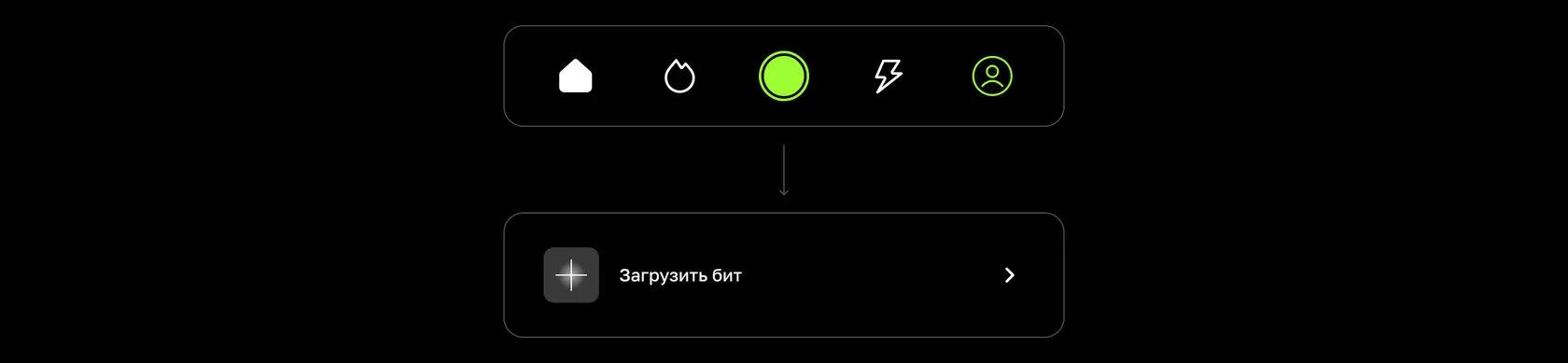 Ты можешь загрузить их в приложении ПАНЧ.
Ты можешь загрузить их в приложении ПАНЧ.Нажми зеленую кнопку «Записи», далее нажми кнопку «Загрузить бит».
Также подписывайся на канал продюсеров и основой канал ПАНЧ, чтобы не упустить главного.
Какие биты можно загружать? Важные рекомендации к аудиофайлам.
Бит должен быть в формате .WAV с частотой дискретизации 44100 kHz, уровнем громкости минус 3-4 db, разрядностью 24 bit, размером не более 60 мб, длительностью до 3 минут.
Помни: под твои биты будут петь артисты. Оставляй в средних и высоких частотах место для голоса – это очень важно!
А так же:
Помни: под твои биты будут петь артисты. Оставляй в средних и высоких частотах место для голоса – это очень важно!
А так же:
- Рекомендуем загружать с уровенем громкости от -14 до -18 по шкале LUFS или от -12.6 до -16.6 по шкале dBFS, чтобы твой бит не изменил громкости после загрузки.
- Сделай короткое интро 3-7 секунд, чтобы артистам было удобнее вступать.
- Чтобы микс стал шире и интереснее, "панорамируй" звуки.
- Используй компрессию на мастер канале чтобы "склеить" микс.
- Скажи "нет" перегрузу на мастер канале.
- Сатурация дорожек и мастер канала творит чудеса!
- Компрессия дорожек и мастер канала добавляет плотности и кача.
- Реверберация и дилей сделают твои миксы шире и атмосфернее.
- Используй компрессию на мастер канале чтобы "склеить" микс.
- Используй стерео расширялки на мастер канале - микс сразу зазвучит современно.
- Создавай и обрабатывай группы инструментов (bus) и получишь более профессиональный звук.
- Не гонись за очень громким звуком микса, он может стать плоским и безжизненным.
- Контролируй саб бас частоты.
- Смело срезай частоты до 200Hz на таких звуках как хеты, тарелки, вокал чопы, синт мелодии.
- Подбери качественные сэмплы и пресеты и звучи как профи.
- Живые инструменты оживят твой бит.
- Топовые биты рождаются из экспериментов и смешения стилей.
- Используй sidechain компрессию чтобы получить более динамичное и качающее звучание.
- Использование некачественных пресетов и синтезаторов может удешевить звучание бита.
- Делаешь коммерческие биты? Почаще заглядывай в топ-чарты за вдохновением.
- Слушай больше качественной музыки и учись у старших коллег.
- Необычные пресеты и сэмплы помогут тебе выделиться.
Требования к обложкам и названию бита.
- Обложка не должна содержать сцены насилия, сексуального характера, оружие, объекты, защищенные авторским правом, нецензурную брань, пропаганду наркотических средств и алкоголя, ЛГБТ, оскорбительные образы, сравнения и выражения, а также иную информацию, распространение которой запрещено или ограничено.
- Название бита не должно содержать твоего имени или никнейма, а также ненормативной лексики и других неуместных, или оскорбительных выражений. Важно также избегать использования в названии зарегистрированных торговых марок, имен популярных или публичных личностей и уважать правила копирайта. Несоблюдение этих правил может привести к тому что твой бит не будет загружен.
Что делать, если нашел нарушение авторских прав в битах?
Напиши нам в поддержку. В обращении укажи, где выявлено нарушение авторских прав и пришли материалы это подтверждающие (скриншот или видео проекта в DAW, дата создания проекта)
Кому принадлежат права на бит?
- Пользователи смогут послушать твой бит, записать и опубликовать видео с ним в ПАНЧ. Авторские права при этом полностью остаются за тобой.
- Чтобы твой бит появился в приложении, нам нужны права на его использование в ПАНЧ. Загрузив бит, ты предоставляешь на безвозмездной основе нам такое право.
- ПАНЧ может предложить выкупить бит на условиях, которые тебя устроят. Ты имеешь право не продавать бит. Если ты решишь удалить бит из ПАНЧ, видео уже записанные на него сохранятся. - Перед загрузкой убедись, что у тебя есть все необходимые права на бит. Ты несешь полную ответственность за нарушение чьих-либо прав, загружая бит в ПАНЧ.
Подробности в Пользовательском соглашении.
Как оставить свои контакты для продажи бита?
Ты можешь добавить описание и ссылки для связи в своем профиле.
Как поделиться битом в социальных сетях?
Можно поделиться ссылкой на видео с твоим битом, а также скачать ролик на своё устройство.
Куда попадает бит?
Сгенерированный ролик на твой бит попадает в твой профиль, ленту битов и даже в общую ленту панчей. А если редакция ПАНЧ посчитает твой бит качественными и интересным, то он также появляется в списке битов доступных для всех пользователей на экране записи панчей.
Попасть в список можно сразу после прохождения модерации или через время, когда бит получит охваты и записи.
Попасть в список можно сразу после прохождения модерации или через время, когда бит получит охваты и записи.
Что если бит не прошел модерацию?
Обрати внимание на причину отказа в полученном уведомлении. Загружай более профессиональные биты, следуй советам от лучших в индустрии.
Сколько времени модераторы проверяют бит?
Биты модерируются в течение суток, в случае дополнительных проверок время ожидания может составить до 3 дней.
Как удалить бит?
Удаление бита возможно через обращение в техническую поддержку. Напиши нам в Telegram.
Как получить бит у ПАНЧ, если я хочу издаться?
Если ты хочешь издать песню на бит из ПАНЧ, ты можешь отправить тот самый панч нам в Телеграм со своим планом по релизу – когда и на каких условиях ты хотел бы издаться.
Сообщество
Что такое сообщество артистов ПАНЧ?
Сообщество артистов – это основной канал ПАНЧ в Телеграм и чат ПАНЧ Артисты
Как попасть в сообщество ПАНЧ?
Чтобы попасть в сообщество артистов ПАНЧ, нужно регулярно записывать панчи, участвовать в челленджах, реагировать на контент других пользователей – комментировать, ставить хлопочки. Чем больше тебя в ПАНЧ, тем быстрее ты попадешь в сообщество.
Офлайн-митапы – что это и как попасть?
Рекуррентные собрания членов большого комьюнити ПАНЧ.
Собрания, как правило, проводятся вокруг какого-либо повода: съемка креативов, коллаборации, новости о продукте и сообществе, концертные выступления.
Чтобы попасть на оффлайн митап, достаточно быть активным юзером приложения - снимать ролики, поддерживать других пользователей.
Оффлайн митапы проходят в Москве и Санкт-Петербурге. ПАНЧ растет, и скоро география оффлайн-митапов будет расширятся.
Собрания, как правило, проводятся вокруг какого-либо повода: съемка креативов, коллаборации, новости о продукте и сообществе, концертные выступления.
Чтобы попасть на оффлайн митап, достаточно быть активным юзером приложения - снимать ролики, поддерживать других пользователей.
Оффлайн митапы проходят в Москве и Санкт-Петербурге. ПАНЧ растет, и скоро география оффлайн-митапов будет расширятся.
На какие каналы лучше подписаться, чтобы быть в курсе новостей ПАНЧ?
Подписывайся на наш Телеграм канал – там главные новости приложения и сообщества.
В соцсети с картинками мы рассказываем о жизни приложения и артистов.
В ВК у нас много новостей про музыку и дополнительные активности, которые есть на платформе.
В соцсети с картинками мы рассказываем о жизни приложения и артистов.
В ВК у нас много новостей про музыку и дополнительные активности, которые есть на платформе.
Зачем нужно сообщество артистов?
В сообществе артистов ПАНЧ можно найти партнера для творческой коллаборации и ощутить единение с людьми, которые тебя понимают. Сейчас в сообществе 500 активных вокалистов, сонграйтеров, битмейкеров, саундпродюсеров, менеджеров и блогеров.
Сообщество помогает находить ответы на различные вопросы о приложении, движах вокруг ПАНЧ и в целом о музыкальной индустрии.
Сообщество помогает находить ответы на различные вопросы о приложении, движах вокруг ПАНЧ и в целом о музыкальной индустрии.
Каких результатов удалось достичь сообществу? На данный момент.
Сообщество артистов ПАНЧ растет органически: артисты приглашают своих талантливых единомышленников, чтобы вместе создавать ту среду, в которой хочется творить.
Команда и сообщество провели около десятка концертов в Москве и Петербурге, 16 оффлайн-митапов, больше 25 онлайн-митапов – многие члены сообщества участвуют в организации и проведении этих ивентов.
К примеру, Sari Stafari – артист из Москвы – регулярно помогает в качестве ведущего оффлайн-митапов. Только Настя выступает хедлайнером на концертах и соведущей на онлайн-митапах.
Стас Uslimisli и Саша ssamxbeatny – инструменталисты из сообщества, которые играют на выступлениях в составе лайв бэнда.
Всех этих ребят объединяет то, что они пишут видео в приложении, являются активными членами комьюнити и регулярно вовлекаются в движ, развиваясь как артисты.
Команда и сообщество провели около десятка концертов в Москве и Петербурге, 16 оффлайн-митапов, больше 25 онлайн-митапов – многие члены сообщества участвуют в организации и проведении этих ивентов.
К примеру, Sari Stafari – артист из Москвы – регулярно помогает в качестве ведущего оффлайн-митапов. Только Настя выступает хедлайнером на концертах и соведущей на онлайн-митапах.
Стас Uslimisli и Саша ssamxbeatny – инструменталисты из сообщества, которые играют на выступлениях в составе лайв бэнда.
Всех этих ребят объединяет то, что они пишут видео в приложении, являются активными членами комьюнити и регулярно вовлекаются в движ, развиваясь как артисты.
Правила
Что можно публиковать, а что не стоит?
Запрещенный контент – точно не пройдет модерацию, будет удалено или скрыто
Спорный контент – останется в твоем профиле но не получит приоритет по просмотрам, не попадет в ленту ПАНЧИ
Рабочий контент – с большой вероятностью окажется в ленте ПАНЧИ
- Ненависть, насилие
- Дискриминация (раса, религия, социальные меньшинства)
- Оружие
- Порнография
Спорный контент – останется в твоем профиле но не получит приоритет по просмотрам, не попадет в ленту ПАНЧИ
- Некачественный звук
- Неопрятный вид
- Некачественное изображение (плохой свет, фон, качество картинки)
- Обилие нецензурной лексики
- Курение, алкоголь, наркотики
- Откровенно сексуализированный контент
- Биты, загруженные в формате видео (Бит необходимо загрузить через загрузку битов)
- Статичный кадр или слайд-шоу
- Хронометраж ролика менее 15 секунд
- Контент, не относящийся к музыкальному направлению
Рабочий контент – с большой вероятностью окажется в ленте ПАНЧИ
- Качественное изображение
- Хороший звук
- Ухоженный опрятный вид
Какой контент актуален в ПАНЧ?
Панчи
Записывай музыку прямо в приложении в нашей студии. Этот контент наиболее популярен в ленте.
Биты
Загружай свои биты для себя и других артистов
Релиз
Красивое видео о новой песне, которая вышла на стриминге или официальный клип, который вышел на канале. Обычно это спродюсированный и смонтированный ролик, но вариант подачи всегда остается за тобой
Демка / Живое исполнение
Исполнение кавера/ ремикса/ песни, которая еще не вышла. Меняй фон, монтируй, добавляй эффекты - и загружай готовый контент. Также сюда отлично подойдут видео с концертов, фестивалей и других живых выступлений; запись со студии или с производства песни. К примеру съемка сессии на репетиционной базе
Клип / Видеоряд
Сниппет клипа, релиз которого еще впереди, а также видеоряд, который будет обыгрывать и объяснять смысл и слова песни
Обучение / Полезный контент
Смонтированное видео, где мы делимся профессиональным трюком, советом, для артистов, продюсеров, звукоинженеров. Более актуальные в ПАНЧ, темы: Создания музыки, Сонграйтинга, Продвижения треков, Вокальные распевки, а также туториалы по работе в приложении.
Новости / Анонсы
Это полупрофессиональная категория контента, где человек рассказывает “Что произошло?”. Мы очень приветствуем инициативы и авторов данной категории!
Рассказывай об интересных ивентах, кастингах, ярких выступлениях, концертных образах, особенных событиях из мира музыки и жизни артистов
Обзор релизов
Рассказ о том, какие вышли интересные релизы, объединение их в ТОПы; интересные факты об уже известных песнях, разбор текста иностранных треков/перевод
Блог о музыке
Твое авторское видение и мнение в музыкальной индустрии.
В эту категорию попадает контент блогерского формата: выпуски об истории музыки; жанрах; артистах. Формат вопрос-ответ, сбор обратной связи, идеи для выпусков из комментариев, интересные отрывки из интервью с музыкантами.
Мемы о музыке
Just fun. Сюда должно попадать все, что смешит, показывая создание музыки, артистов, поющих животных и тд. Принцип околомузыкального контента остается. Этот формат будет самый диалоговый, т.к. категория самая сложная для оценки
Записывай музыку прямо в приложении в нашей студии. Этот контент наиболее популярен в ленте.
Биты
Загружай свои биты для себя и других артистов
Релиз
Красивое видео о новой песне, которая вышла на стриминге или официальный клип, который вышел на канале. Обычно это спродюсированный и смонтированный ролик, но вариант подачи всегда остается за тобой
Демка / Живое исполнение
Исполнение кавера/ ремикса/ песни, которая еще не вышла. Меняй фон, монтируй, добавляй эффекты - и загружай готовый контент. Также сюда отлично подойдут видео с концертов, фестивалей и других живых выступлений; запись со студии или с производства песни. К примеру съемка сессии на репетиционной базе
Клип / Видеоряд
Сниппет клипа, релиз которого еще впереди, а также видеоряд, который будет обыгрывать и объяснять смысл и слова песни
Обучение / Полезный контент
Смонтированное видео, где мы делимся профессиональным трюком, советом, для артистов, продюсеров, звукоинженеров. Более актуальные в ПАНЧ, темы: Создания музыки, Сонграйтинга, Продвижения треков, Вокальные распевки, а также туториалы по работе в приложении.
Новости / Анонсы
Это полупрофессиональная категория контента, где человек рассказывает “Что произошло?”. Мы очень приветствуем инициативы и авторов данной категории!
Рассказывай об интересных ивентах, кастингах, ярких выступлениях, концертных образах, особенных событиях из мира музыки и жизни артистов
Обзор релизов
Рассказ о том, какие вышли интересные релизы, объединение их в ТОПы; интересные факты об уже известных песнях, разбор текста иностранных треков/перевод
Блог о музыке
Твое авторское видение и мнение в музыкальной индустрии.
В эту категорию попадает контент блогерского формата: выпуски об истории музыки; жанрах; артистах. Формат вопрос-ответ, сбор обратной связи, идеи для выпусков из комментариев, интересные отрывки из интервью с музыкантами.
Мемы о музыке
Just fun. Сюда должно попадать все, что смешит, показывая создание музыки, артистов, поющих животных и тд. Принцип околомузыкального контента остается. Этот формат будет самый диалоговый, т.к. категория самая сложная для оценки
Формат видео - где лучше располагать текст?
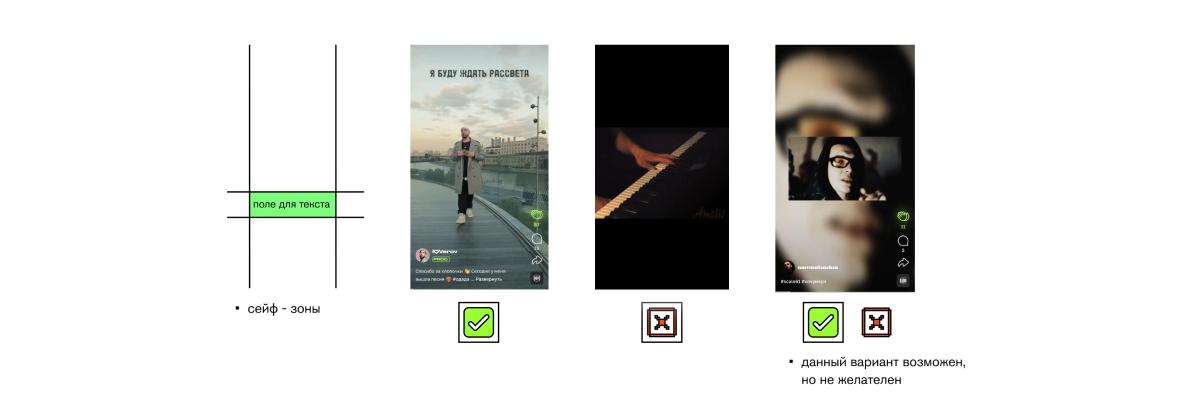 Вертикальное видео 16:9
Вертикальное видео 16:9Разрешение видео должно быть высоким, начиная от 1280x720.
Рамки
Важно учитывать сетку видеоряда в ПАНЧ, и не забывать о том, что контент/текст необходимо располагать ближе к центру и дальше от нижних и боковых границ.
При использовании графики и/или субтитров, учитывай сейф-зоны в приложении
Принципы сообщества: поддержка – почему это важно и как это работает?
Мир не идеален. Хейт напоминает об этом особенно остро. ПАНЧ стремится оградить творцов от излишнего негатива. Мы готовы давать бесконечную поддержку и мотивацию, чтобы каждый артист почувствовал себя важным и нужным. В доброжелательной атмосфере нашего коммьюнити музыкантов творить легко и уютно. При этом мы за конструктивную критику и взаимопомощь (как со стороны наших артистов, так и от приглашенных экспертов).
Попробуй записать первый панч. С каждым хлопочком и комментарием ты все больше проникнешься нашей философией.
Попробуй записать первый панч. С каждым хлопочком и комментарием ты все больше проникнешься нашей философией.
Поддержка
Куда писать, если возникли проблемы?
По всем вопросам всегда можно написать в техническую поддержку в самом приложении ПАНЧ. Или напиши, пожалуйста, в Телеграм.
Статусы пользователей
Список и описание статусов
Статус — это особая отметка около никнейма, которая показывает, к какой категории креаторов относится пользователь. Часть статусов статусов доступна лишь представителям определенных профессиональных сообществ, и требует дополнительной верификации со стороны команды ПАНЧ. Другие же статусы можно получить исключительно за деятельность внутри приложения. Список статусов со временем будет расширяться.
КУРАТОР — Курирует артистов в ПАНЧ, помогает освоиться в приложении
ОТКРЫТИЕ — Лучший новый автор месяца
PROD PEAK — Автор самого популярного бита недели
ТРЕНД — Захватывает ленту прямо сейчас
ЛЕЙБЛ — Представитель лейбла
МЕДИА — Представитель Медиа/СМИ
PROD. — Известный музыкальный продюсер
VERIFIED — Верифицированный аккаунт медийной личности
СОНГРАЙТЕР — Подтвержденный сонграйтер, продающий песни
КУРАТОР — Курирует артистов в ПАНЧ, помогает освоиться в приложении
ОТКРЫТИЕ — Лучший новый автор месяца
PROD PEAK — Автор самого популярного бита недели
ТРЕНД — Захватывает ленту прямо сейчас
ЛЕЙБЛ — Представитель лейбла
МЕДИА — Представитель Медиа/СМИ
PROD. — Известный музыкальный продюсер
VERIFIED — Верифицированный аккаунт медийной личности
СОНГРАЙТЕР — Подтвержденный сонграйтер, продающий песни